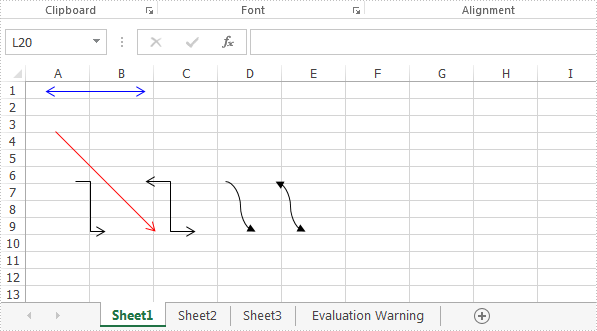With Spire.XLS for .NET, developers can easily use C# to add shapes to Excel worksheet. From version 9.8.11, Spire.XLS supports to add arrow lines to Excel worksheet. The following sample will show you how to insert arrow line, double Arrow, Elbow Arrow, Elbow Double-Arrow, Curved Arrow and Curved Double-Arrow to Excel worksheet in C#.
using Spire.Xls;
using System.Drawing;
namespace Add_Lines_to_Excel
{
class Program
{
static void Main(string[] args)
{
//Initiate a Workbook object and get the first worksheet
Workbook workbook = new Workbook();
Worksheet sheet = workbook.Worksheets[0];
//Add a Double Arrow and fill the line with solid color
var line = sheet.TypedLines.AddLine();
line.Top = 10;
line.Left = 20;
line.Width = 100;
line.Height = 0;
line.Color = Color.Blue;
line.BeginArrowHeadStyle = ShapeArrowStyleType.LineArrow;
line.EndArrowHeadStyle = ShapeArrowStyleType.LineArrow;
//Add an Arrow and fill the line with solid color
var line_1 = sheet.TypedLines.AddLine();
line_1.Top = 50;
line_1.Left = 30;
line_1.Width = 100;
line_1.Height = 100;
line_1.Color = Color.Red;
line_1.BeginArrowHeadStyle = ShapeArrowStyleType.LineNoArrow;
line_1.EndArrowHeadStyle = ShapeArrowStyleType.LineArrow;
//Add an Elbow Arrow Connector
Spire.Xls.Core.Spreadsheet.Shapes.XlsLineShape line3 = sheet.TypedLines.AddLine() as Spire.Xls.Core.Spreadsheet.Shapes.XlsLineShape;
line3.LineShapeType = LineShapeType.ElbowLine;
line3.Width = 30;
line3.Height = 50;
line3.EndArrowHeadStyle = ShapeArrowStyleType.LineArrow;
line3.Top = 100;
line3.Left = 50;
//Add an Elbow Double-Arrow Connector
Spire.Xls.Core.Spreadsheet.Shapes.XlsLineShape line2 = sheet.TypedLines.AddLine() as Spire.Xls.Core.Spreadsheet.Shapes.XlsLineShape;
line2.LineShapeType = LineShapeType.ElbowLine;
line2.Width = 50;
line2.Height = 50;
line2.EndArrowHeadStyle = ShapeArrowStyleType.LineArrow;
line2.BeginArrowHeadStyle = ShapeArrowStyleType.LineArrow;
line2.Left = 120;
line2.Top = 100;
//Add a Curved Arrow Connector
line3 = sheet.TypedLines.AddLine() as Spire.Xls.Core.Spreadsheet.Shapes.XlsLineShape;
line3.LineShapeType = LineShapeType.CurveLine;
line3.Width = 30;
line3.Height = 50;
line3.EndArrowHeadStyle = ShapeArrowStyleType.LineArrowOpen;
line3.Top = 100;
line3.Left = 200;
//Add a Curved Double-Arrow Connector
line2 = sheet.TypedLines.AddLine() as Spire.Xls.Core.Spreadsheet.Shapes.XlsLineShape;
line2.LineShapeType = LineShapeType.CurveLine;
line2.Width = 30;
line2.Height = 50;
line2.EndArrowHeadStyle = ShapeArrowStyleType.LineArrowOpen;
line2.BeginArrowHeadStyle = ShapeArrowStyleType.LineArrowOpen;
line2.Left = 250;
line2.Top = 100;
//Save the file
workbook.SaveToFile("AddLines.xlsx", ExcelVersion.Version2013);
}
}
}